Så här använder du HTTPS i din Windows Live Mail-klient för att ansluta till ditt HTTPS-aktiverade Hotmail-konto.

Om du har aktiverat HTTPS på din Windows LiveHotmail-konto, då har du antagligen märkt att det inte längre fungerar med vissa stationära program. Windows Live Mail är en av dem, och Microsoft erbjuder ingen lösning; de säger bara "det kommer att orsaka fel." Lyckligtvis finns det ett sätt att fortfarande ansluta till HTTPS-aktiverad Hotmail från din Live Mail-klient. Vi visar dig hur i den här groovy guiden!
Steg 1
Ladda upp Windows Live-post. Om det inte är första gången du använder det har du redan skapat ett konto. För att lägga till ett nytt konto måste du gå till Konton-menyn. pressi Alt + T att föra upp Tools meny och sedan Välj konton...
Visste du? Verktygsfältet i live-post döljer som standard. Håll ALT för att få den att visas.
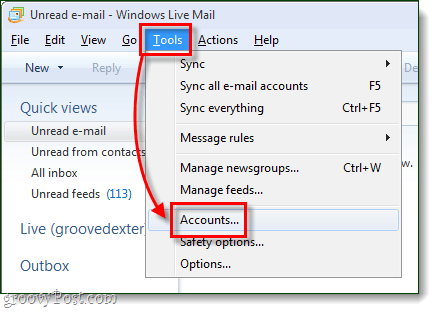
Steg 2
Bara i kontofönstret Klick Lägg till.
I fönstret Lägg till ett konto, Välj E-post konto och Klick Nästa.
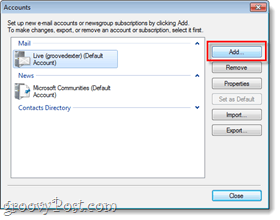
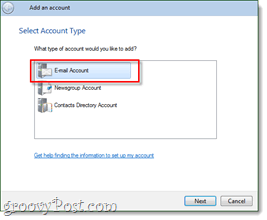
Steg 4
Nästa måste du göra det Typ i din Windows Live / Hotmail-e-postadress och lösenord. När du är klar måste du längst ner Kolla upp rutan märkt Konfigurera serverinställningar manuellt för e-postkonto. Klick Nästa.
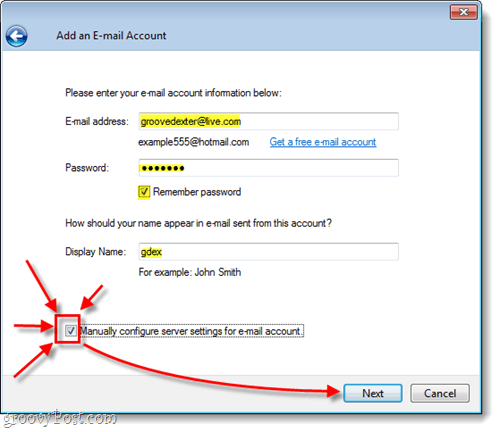
Steg 5
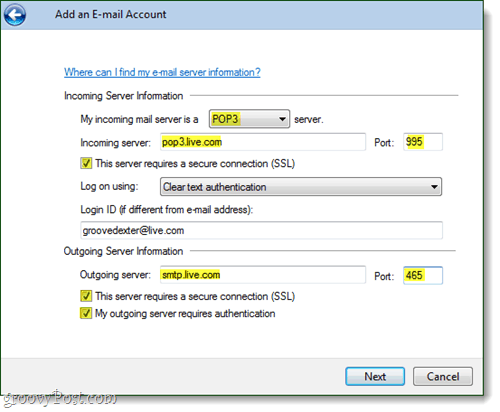
Steg 6
Nu behöver vi bara se till att vi kan skicka e-post. Gå tillbaka till kontoinställningar som vi gjorde i steg 1, men den här gången Välj kontot vi just har lagt till och Klick Egenskaper.
I egenskaperfönstret Klick de servrar flik. Här måste vi Kolla upp de Min server kräver autorisation... då Klick inställningar (som inte längre ska gråas ut när du klickar på rutan).
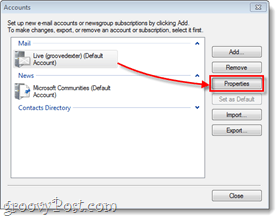
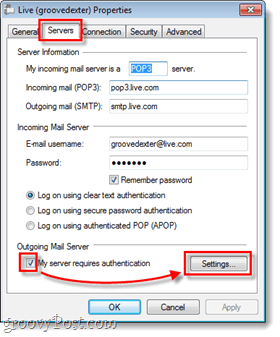
I rutan Outgoin Mail-server, Kolla upp "Logga in med hjälp av ” kula. Ange ditt vanliga e-postmeddelande och lösenord och sedan Markera rutan märkt Logga in usin Säker lösenordsaut...
En gång gjort med allt det Klick OK några gånger för att lämna alla öppna fönster.
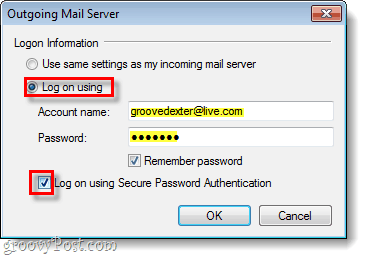
Gjort!
Nu ska du kunna ansluta till ditt Hotmail-konto med Windows Live Mail-klienten via HTTPS. Om du vill kontrollera anslutningen kan du försöka skicka dig ett e-postmeddelande och sedan Klick de Synkronisera knapp.
</ P>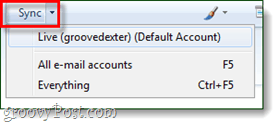
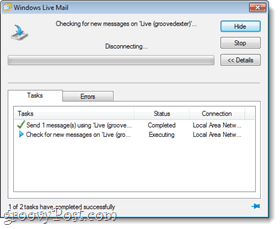
Om allt fungerar, är du gyllene! Om det av någon anledning inte gör det, gå igenom och kontrollera inställningarna och se till att HTTPS är aktiverat för ditt Hotmail-konto från din webbläsare. Ta gärna en kommentar nedan eller i Svarsavsnitt och vi hjälper dig att felsöka alla problem. :)










Lämna en kommentar